
Register your product and get support at
www.philips.com/welcome
4100 series
Rokasgrāmata
32PFH4100
32PFT4100
32PFT4100
32PHH4100
32PHT4100
32PHT4100
40PFH4100
40PFT4100
40PFT4100
48PFH4100
48PFT4100
48PFT4100
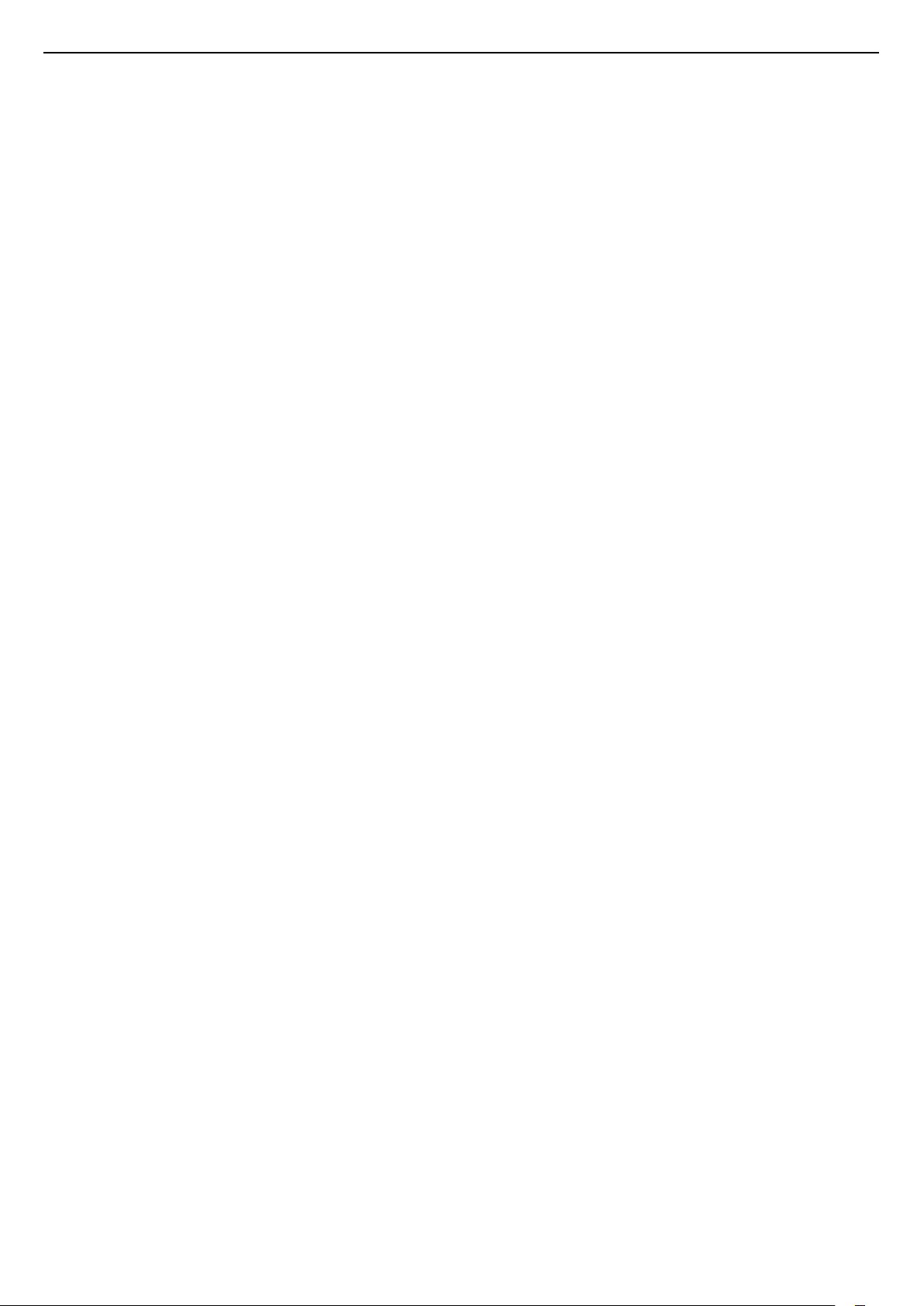
Saturs
1 Jūsu jaunais televizors 3
1.1 TV raidījuma pauzēšana un ieraksti 3
1.2 EasyLink 3
2 Uzstādīšana 4
2.1 Izlasiet drošības instrukcijas 4
2.2 Televizora statīvs un stiprinājums pie sienas 4
2.3 Padomi par vietas izvēli 4
2.4 Strāvas vads 4
2.5 Antenas kabelis 5
3 Savienojumi 6
3.1 Padomi par savienojumiem 6
3.2 EasyLink HDMI CEC 7
3.3 Kopējais interfeiss - CAM 8
3.4 Televizora pierīce - STB 8
3.5 Satelīttelevīzijas uztvērējs 9
3.6 Mājas kinozāles sistēma - HTS 9
3.7 Blu-ray disku atskaņotājs 11
3.8 DVD atskaņotājs 11
3.9 Spēļu konsole 11
3.10 USB cietais disks 11
3.11 USB zibatmiņas disks 12
3.12 Videokamera 12
3.13 Dators 12
3.14 Austiņas (4000., 4100., 4200., 6300. sērijas
televizoru modeļiem) 13
4 Ieslēgšana 14
4.1 Ieslēgts vai gaidstāves režīmā (4100., 4200. sērijas
televizoru modeļiem) 14
5 Tālvadības pults 15
5.1 Taustiņu pārskats (4000., 4100., 4200., 5210. sērijas
televizoru modeļiem) 15
5.2 IS sensors 16
5.3 Baterijas 16
5.4 Tīrīšana 16
6 Televīzijas kanāli 17
6.1 Televīzijas kanālu skatīšanās 17
6.2 Kanāla noskaņošana 20
7 TV ceļvedis 25
7.1 TV ceļveža izmantošana 25
7.2 Ieraksti 25
7.3 TV ceļveža datu saņemšana 25
8 Avoti 27
8.1 Avotu saraksts 27
8.2 Gaidstāves režīmā 27
8.3 EasyLink 27
9 Taimeri un pulkstenis 28
9.1 Izslēgšanās taimeris 28
9.2 Pulkstenis 28
9.3 Automātiska izslēgšanās 28
10 Jūsu fotoattēli, video un mūzika 29
10.1 No USB savienojuma 29
11 Pause TV 31
11.1 Pause TV 31
12 Ierakstīšana 32
12.1 Nepieciešamais aprīkojums 32
12.2 Programmas ierakstīšana 32
12.3 Ieraksta skatīšanās 32
13 Iestatījumi 33
13.1 Attēls 33
13.2 Spēle vai dators 34
13.3 Formāts un malas 35
13.4 Skaņa 35
13.5 Ambilight (6300. sērijas televizoru modeļiem)
37
14 Specifikācijas 39
14.1 Vide 39
14.2 Uztveršana PxH / PxT modeļiem 39
14.3 Displejs 40
14.4 Strāvas padeve 40
14.5 Izmēri un svars 40
14.6 Savienojamība modelim Pxx4100, Pxx4200
41
14.7 Skaņa 41
14.8 Multivide 42
15 Programmatūra 43
15.1 Programmatūras atjaunināšana 43
15.2 Programmatūras versija 43
15.3 Atklātā pirmkoda programmatūra 43
16 Traucējummeklēšana un atbalsts 44
16.1 Traucējummeklēšana 44
16.2 Reģistrēt 45
16.3 Palīdzība 45
16.4 Palīdzība tiešsaistē 45
16.5 Klientu apkalpošana / remonts 46
17 Drošība un apkope 47
17.1 Drošība 47
17.2 Ekrāna apkope 48
18 Lietošanas noteikumi, autortiesības un
licences 49
18.1 Lietošanas noteikumi 49
18.2 Autortiesības un licences 49
Alfabētiskais rādītājs 51
2

1
Jūsu jaunais
televizors
1.1
TV raidījuma pauzēšana un
ieraksti
Ja televizoram ir pievienots USB cietais disks, varat
pauzēt un ierakstīt digitālās televīzijas kanāla pārraidi.
Pauzējiet raidījumu un atbildiet uz steidzamu telefona
zvanu vai vienkārši paņemiet pārtraukumu sporta
spēles laikā, kamēr televizors saglabā pārraidi USB
cietajā diskā. Vēlāk varat atsākt skatīšanos.
1.2
EasyLink
Izmantojot funkciju EasyLink, varat vadīt pievienotu
ierīci, piemēram, Blu-ray atskaņotāju, izmantojot
televizora tālvadības pulti.
EasyLink izmanto funkciju HDMI CEC, lai sazinātos ar
pieslēgtajām ierīcēm.
3
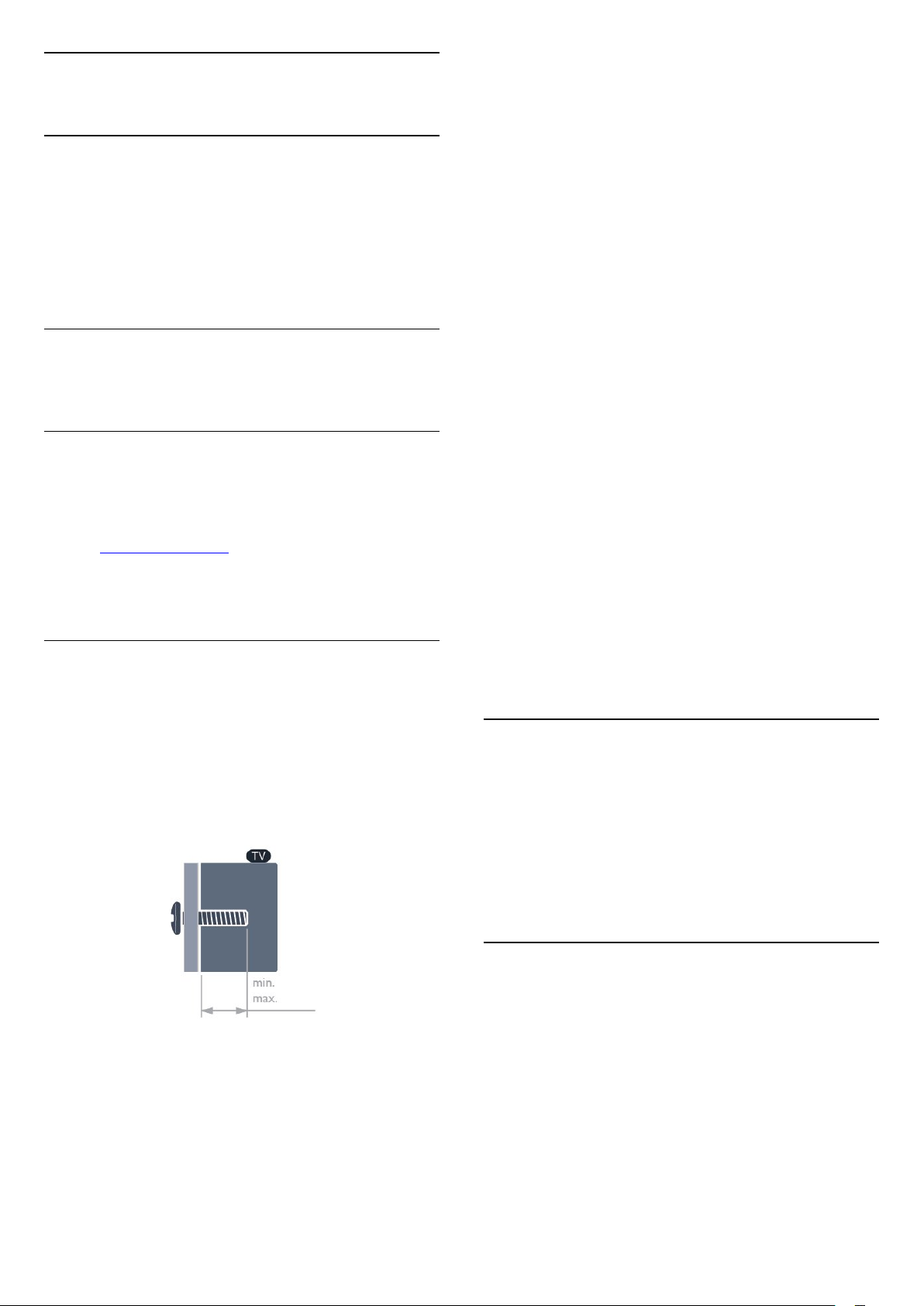
2
Uzstādīšana
2.1
Izlasiet drošības instrukcijas
Izlasiet drošības instrukcijas, pirms izmantot
televizoru.
- 32PHx4100/12 - VESA MIS-F 100x100,
M4 (Minimāli 10 mm, maksimāli 14 mm)
- 32PHx4100/88 - VESA MIS-F 100x100,
M4 (Minimāli 10 mm, maksimāli 14 mm)
- 32PHT4100/60 - VESA MIS-F 100x100,
M4 (Minimāli 12 mm, maksimāli 16 mm)
- 40Pxx4100 - VESA MIS-F 200x200, M4 (Minimāli
12 mm, maksimāli 16 mm)
- 48Pxx4100 - VESA MIS-F 200x200, M6 (Minimāli
12 mm, maksimāli 16 mm)
Palīdzības sadaļā atveriet Drošība un apkope >
Drošība.
2.2
Televizora statīvs un
stiprinājums pie sienas
Televizora statne
Norādījumus par televizora statīva uzstādīšanu skatiet
komplektā esošajā īsajā lietošanas pamācībā. Ja šī
pamācība ir pazaudēta, varat to lejupielādēt no
vietnes www.philips.com.
Lai meklētu īso lietošanas pamācību lejupielādei,
izmantojiet televizora veida numuru.
Stiprinājums pie sienas
Šis televizors ir sagatavots arī VESA standartiem
atbilstošai sienas stiprinājuma skavai (nopērkama
atsevišķi).
Iegādājoties sienas stiprinājumu, izmantojiet šādu
VESA kodu . . .
Lai droši piestiprinātu skavu, izmantojiet skrūves ar
attēlā norādīto garumu.
- 32Pxx4200 - VESA MIS-F 100x100, M4 (Minimāli
10 mm, Maksimāli 14 mm)
- 40Pxx4200 - VESA MIS-F 200x200, M4 (Minimāli
12 mm, maksimāli 16 mm)
- 40Pxx6300 - VESA MIS-F 200x200, M6 (Minimāli
14 mm, Maksimāli 24 mm)
- 48Pxx6300 - VESA MIS-F 400x400, M6 (Minimāli
14 mm, Maksimāli 24 mm)
- 55Pxx6300 - VESA MIS-F 400x400, M6 (Minimāli
14 mm, Maksimāli 24 mm)
Ievērībai
Lai televizoru piestiprinātu pie sienas, vajadzīgas
īpašas iemaņas, tādēļ šo darbu drīkst veikt tikai
kvalificēti speciālisti. Stiprinot televizoru pie sienas,
jāievēro televizora svaram atbilstoši drošības
standarti. Pirms televizora novietošanas izlasiet arī
drošības brīdinājumus.
TP Vision Europe B.V. neuzņemas atbildību par
neatbilstoši veiktu stiprināšanu, kā rezultātā noticis
negadījums vai gūta trauma.
2.3
Padomi par vietas izvēli
- Novietojiet televizoru vietā, kur saules stari nespīd
tieši ekrānā.
- Novietojiet televizoru līdz 15 cm attālumā no sienas.
- Ideālo televizora skatīšanās attālumu nosaka,
ekrāna diagonāles garumu reizinot ar trīs. Sēžot acīm
jābūt vienā augstumā ar ekrāna centru.
- 22Pxx4000 - VESA MIS-F 75x75, M4 (Minimāli 10
mm, Maksimāli 10,5 mm)
- 24Pxx4000 - VESA MIS-F 75x75, M4 (Minimāli 10
mm, maksimāli 10,5 mm)
- 24PHx5210 - VESA MIS-F 75x75, M4 (Minimāli 10
mm, Maksimāli 10,5 mm)
- 32PFx4100 - VESA MIS-F 100x100, M4 (Minimāli 10
mm, Maksimāli 14 mm)
2.4
Strāvas vads
- Ievietojiet strāvas vadu savienotājā POWER (Strāva)
televizora aizmugurē.
- Pārliecinieties, vai strāvas vads ir droši pievienots
savienotājam.
- Pārliecinieties, vai sienas kontaktligzdai pievienotā
strāvas vada kontaktdakša ir visu laiku ērti pieejama.
- Atvienojot strāvas vadu, vienmēr velciet
kontaktdakšu, nevis vadu.
4
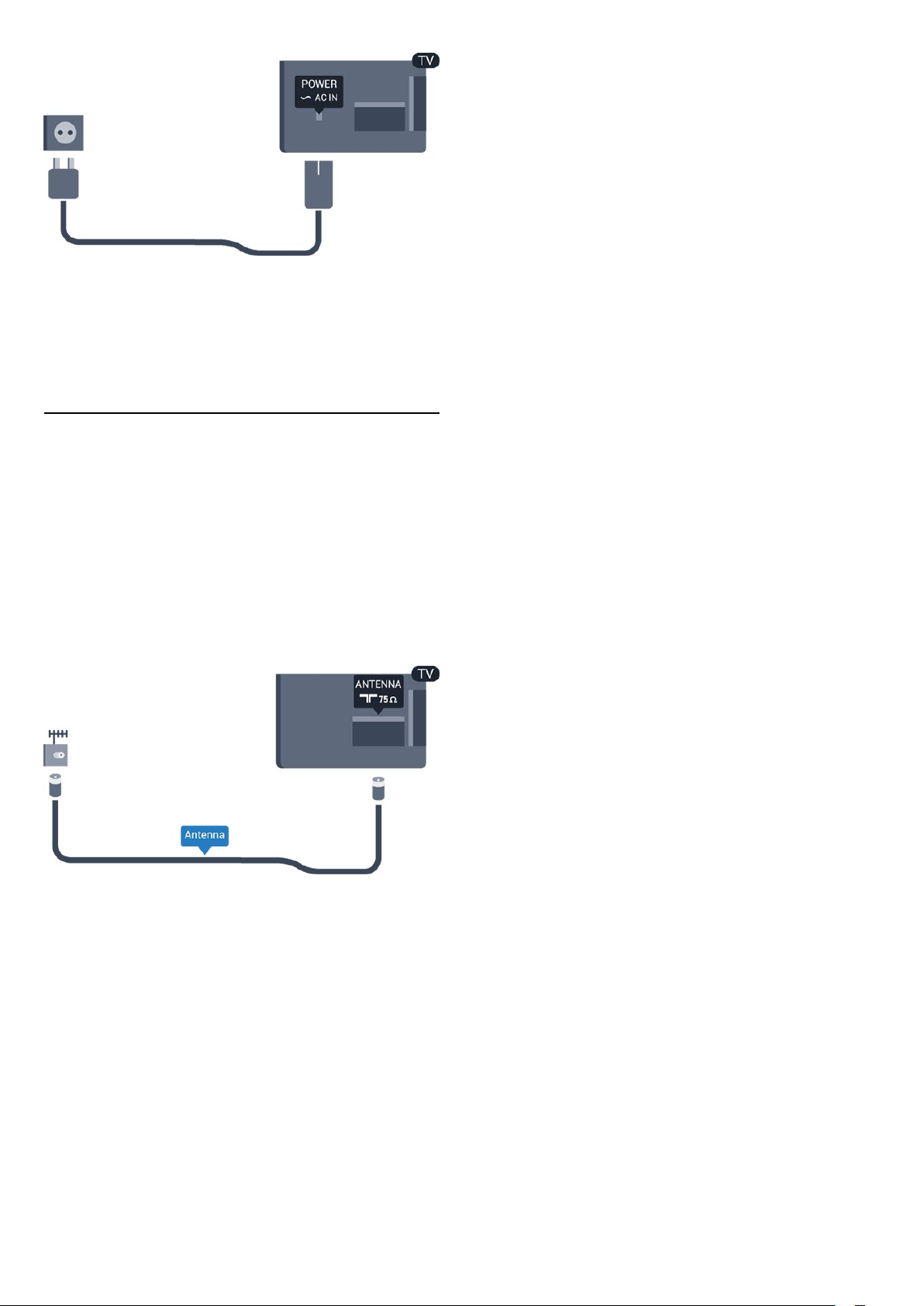
Lai gan šis televizors gaidstāves režīmā patērē maz
elektrības, ja paredzat, ka televizoru nelietosiet ilgāku
laiku, atvienojiet strāvas vadu, lai taupītu
elektroenerģiju.
2.5
Antenas kabelis
Cieši ievietojiet antenas spraudni ligzdā ANTENNA
(Antena) televizora aizmugurē.
Televizoram var pievienot savu antenu vai savienot to
ar antenas signālu no antenas sadales sistēmas.
Izmantojiet IEC koaksiālā 75 omu RF kabeļa antenas
savienotāju.
Izmantojiet šo antenas savienojumu DVB-T un DVB-C
ieejas signāliem.
5
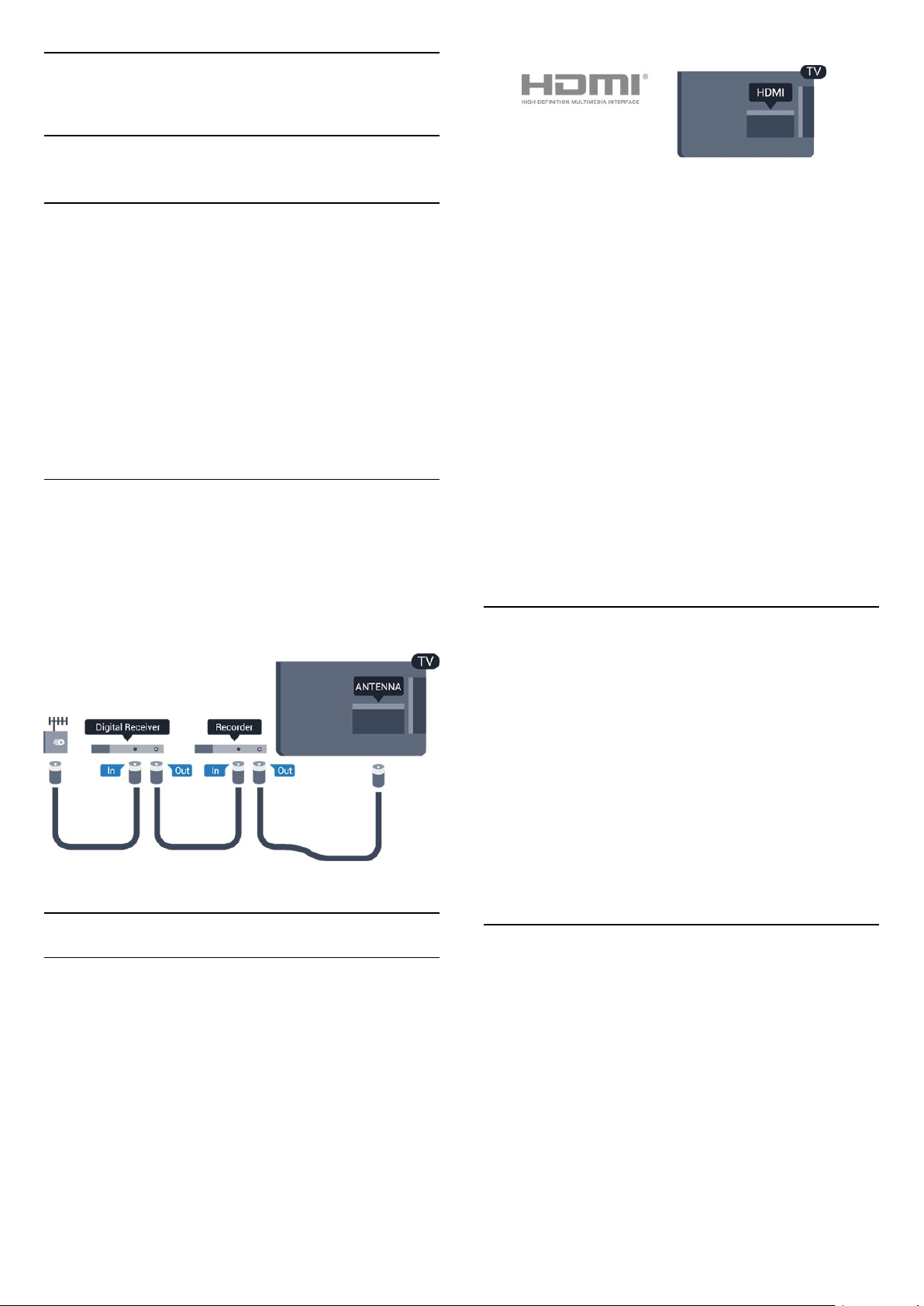
3
Savienojumi
3.1
Padomi par savienojumiem
EasyLink HDMI CEC
Saslēgšanas pamācība
Savienojot ierīci ar televizoru, vienmēr izmantojiet
kvalitatīvāko pieejamo savienojumu. Izmantojiet arī
kvalitatīvu kabeli, lai nodrošinātu
labu attēla un skaņas pārsūtīšanu.
Ja jums nepieciešama palīdzība, lai savienotu
vairākas ierīces ar televizoru, varat skatīt Philips TV
saslēgšanas pamācību. Pamācībā sniegta informācija
par to, kā savienot ierīces un kurus vadus izmantot.
Atveriet vietni www.connectivityguide.philips.com
Antena
Ja jums ir televizora pierīce (digitālais uztvērējs) vai
rakstītājs, savienojiet antenas vadus tā, lai antenas
signāls ietu caur televizora pierīci un/vai rakstītāju un
tikai pēc tam nokļūtu televizorā. Tādējādi antena un
televizora pierīce uz rakstītāju var nosūtīt iespējamos
papildu kanālus, lai tos ierakstītu.
Ja ierīces ir savienotas, izmantojot HDMI savienojumu,
un atbalsta funkciju EasyLink, varat tās vadīt ar
televizora tālvadības pulti. Funkcijai EasyLink HDMI
CEC jābūt ieslēgtai televizorā un pievienotajā ierīcē.
DVI—HDMI
Ja ierīcei ir tikai DVI savienojums, izmantojiet DVIHDMI adapteri. Izmantojiet vienu no HDMI
savienojumiem un skaņai pievienojiet audio
labās/kreisās puses vadu (3,5 mm minispraudnis)
audio ieejai televizora aizmugurē.
Kopēšanas aizsardzība
DVI un HDMI vadi atbalsta HDCP (aizsardzību pret
platjoslas digitālā satura kopēšanu). HDCP ir
kopēšanas aizsardzības signāls, kas neļauj kopēt DVD
diska vai Blu-ray diska saturu. To sauc arī par DRM
(digitālā satura tiesību pārvaldība).
HDMI ARC
HDMI 1 savienojumam televizorā ir HDMI
ARC (Audio atgriezeniskais kanāls). Ja ierīcei (parasti
mājas kinozāles sistēmai) (HTS) ir arī HDMI ARC
savienojums, pieslēdziet to pie HDMI1 savienojuma
šajā televizorā. Izmantojot HDMI ARC savienojumu,
nav jāpievieno papildu audio vads, kas sūta televizora
skaņas signālu uz mājas kinozāli. HDMI ARC
savienojumā ir apvienoti abi signāli.
HDMI
HDMI CEC
HDMI savienojums nodrošina vislabāko attēla un
skaņas kvalitāti. Vienā HDMI vadā ir apvienoti video
un audio signāli. Izmantojiet HDMI vadu, lai pārraidītu
augstas izšķirtspējas (HD) vai Full HD (FHD) TV
signālu. Lai iegūtu visaugstākās kvalitātes signāla
pārraidi, izmantojiet ātrdarbīgu HDMI vadu, kas nav
garāks par 5 m.
Ja vēlaties izslēgt ARC kanālu HDMI savienojumos,
nospiediet un atlasiet Uzstādīšana, un
nospiediet OK (Labi). Atlasiet TV
iestatījumi > Skaņa > Detalizēti > HDMI1 - ARC.
SCART
SCART ir labas kvalitātes savienojums. SCART
savienojumu var izmantot CVBS un RGB video
signāliem, taču nevar izmantot augstas izšķirtspējas
(HD) TV signāliem. SCART savienojumā ir apvienoti
video un audio signāli.
Izmantojiet komplektā iekļauto SCART adaptera vadu,
lai pievienotu ierīci.
6
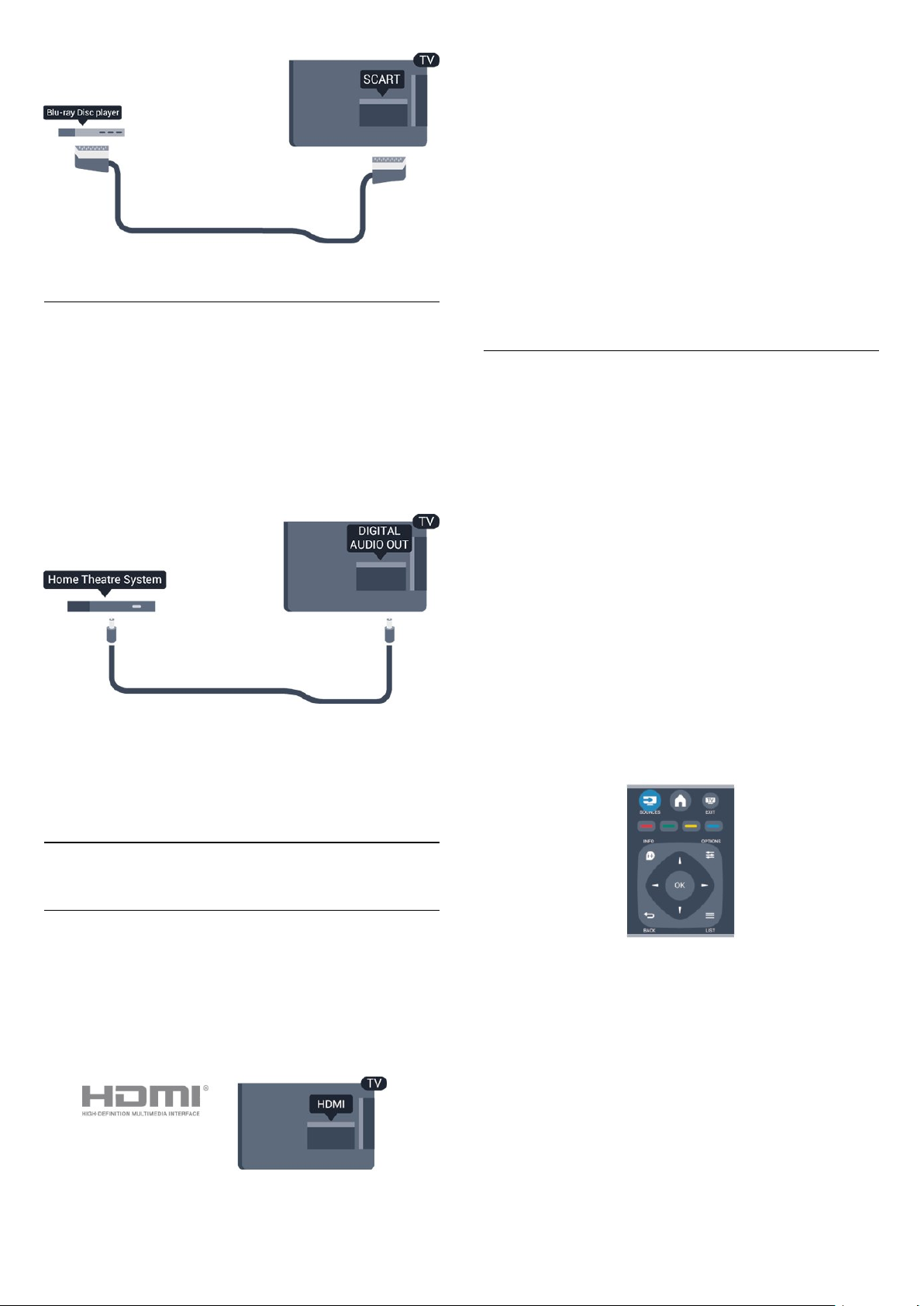
Audio izvade — optiskā
Televizors tiek piegādāts ar jau ieslēgtu funkciju
EasyLink.Pārliecinieties, vai pievienotajām EasyLink
ierīcēm visi HDMI CEC iestatījumi ir veikti pareizi.
Funkcija EasyLink var nedarboties ar citu zīmolu
ierīcēm.
HDMI CEC citu zīmolu produktos
HDMI CEC funkcijai dažādu zīmolu produktos ir
atšķirīgi nosaukumi. Daži piemēri: Anynet, Aquos Link,
Bravia Theatre Sync, Kuro Link, Simplink un Viera Link.
Ne visu zīmolu produkti ir pilnīgi saderīgi ar EasyLink.
Piemērā minētie HDMI CEC zīmolu nosaukumi pieder
attiecīgajiem īpašniekiem.
Audio izvade - optiskā ir augstas kvaitātes skaņas
savienojums. Šis optiskais savienojums var pārraidīt
5.1 audio kanālus. Ja jūsu audio ierīcei (parasti mājas
kinozāles sistēmai (HTS)) nav HDMI ARC savienojuma,
varat pievienot šo skaņas vadu mājas kinozāles
sistēmas optiskajam audio ievades savienojumam. Šis
audio vads pārraidīs televizora skaņu uz mājas kino
zāles sistēmu.
Audio izvades signāla tipu varat iestatīt tā, lai tas
atbilstu mājas kino sistēmas iespējām.
Ja skaņa neatbilst video attēlam ekrānā, varat
pielāgot audio un video sinhronizāciju.
Ierīču kotrole (4000., 4100., 4200.,
5210. sērijas televizoru modeļiem)
Lai kontrolētu ierīci, kas
pievienota HDMI ligzdai un
iestatīta ar EasyLink, atlasiet
ierīci vai tās veikto darbību
televizora savienojuma
sarakstā. Nospiediet
SOURCES (Avoti), atlasiet
pie HDMI savienojuma
pievienotu ierīci un nospiediet
OK (Labi).
3.2
EasyLink HDMI CEC
EasyLink
Izmantojot funkciju EasyLink, varat kontrolēt
pievienotu ierīci ar televizora tālvadības pulti.
EasyLink izmanto HDMI CEC, lai sazinātos ar
pievienotajām ierīcēm. Ierīcēm jāatbalsta HDMI CEC
un jābūt pievienotām, izmantojot HDMI savienojumu.
EasyLink iestatīšana
Kad ierīce ir atlasīta, to var vadīt ar televizora
tālvadības pulti. Taču taustiņu un OPTIONS
(Opcijas) un dažu citu taustiņu komandas netiek
pārsūtītas uz ierīci.
Ja nepieciešamā taustiņa nav televizora tālvadības
pultī, varat to atlasīt izvēlnē Opcijas.
Nospiediet OPTIONS (Opcijas) un izvēļņu joslā
atlasiet Controls (Vadība). Ekrānā atlasiet vajadzīgo
ierīces taustiņu un nospiediet OK (Labi).
Izvēlnē Vadība, iespējams, nav pieejami daži ļoti
specifiski ierīces taustiņi.
Piezīme: uz TV tālvadības pults komandām reaģēs
7
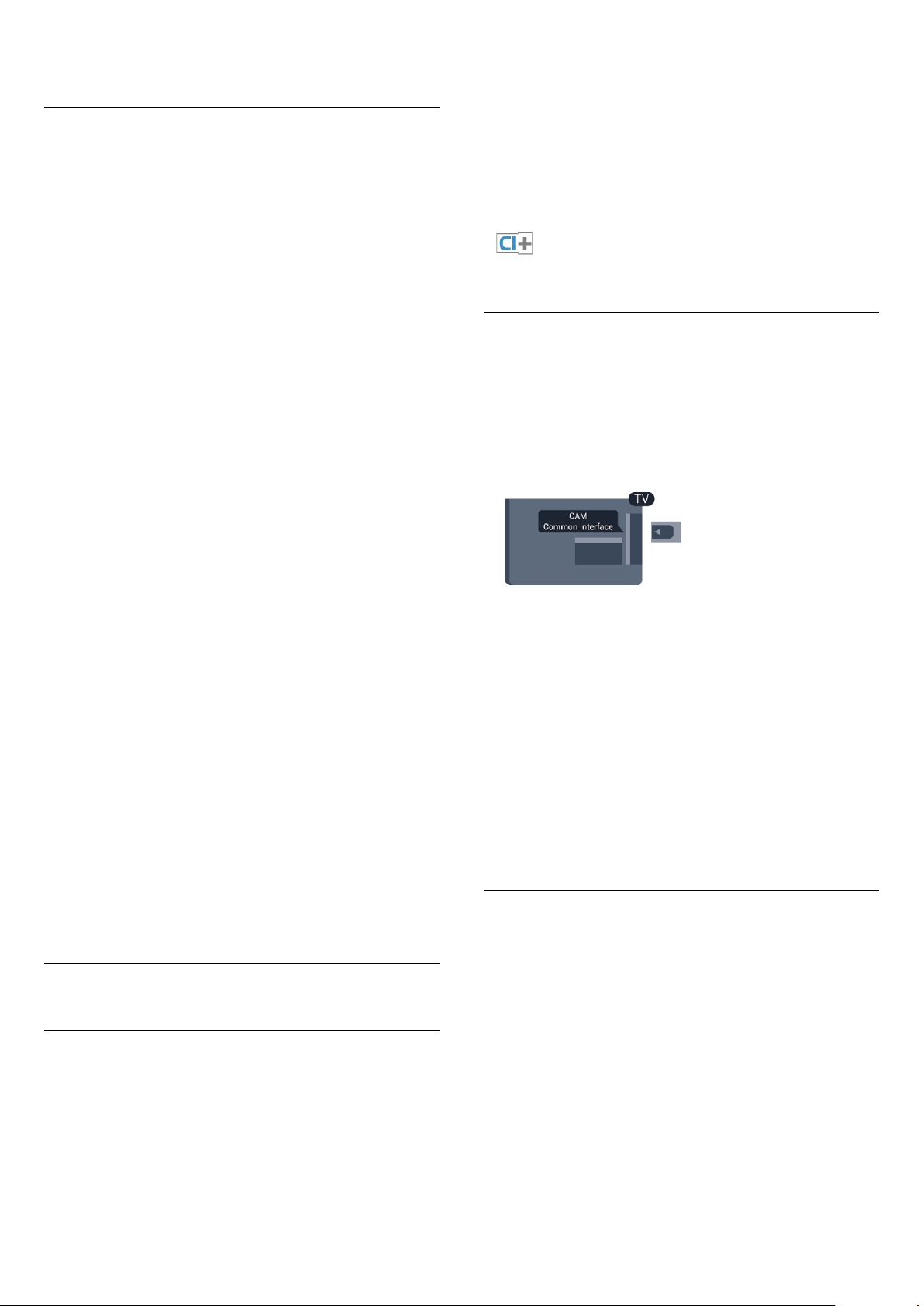
tikai ierīces, kas atbalsta EasyLink tālvadības funkciju.
EasyLink iestatījumi
Televizors tiek piegādāts ar ieslēgtiem visiem
EasyLink iestatījumiem. Katru EasyLink iestatījumu var
izslēgt atsevišķi.
EasyLink
Lai pilnībā izslēgtu EasyLink . . .
1. Nospiediet un atlasiet Uzstādīšana, pēc tam
nospiediet OK (Labi).
2. Atlasiet TV iestatījumi > Vispārīgie iestatījumi >
EasyLink.
3. Atlasiet EasyLink.
4. Atlasiet Izslēgts un nospiediet OK (Labi).
5. Nospiediet , ja nepieciešams, vairākkārt, lai
aizvērtu izvēlni.
EasyLink tālvadība
Ja vēlaties izveidot saziņu starp ierīcēm, bet
nevēlaties tās vadīt ar televizora tālvadības pulti, varat
atsevišķi atslēgt EasyLink tālvadības funkciju.
Varat kontrolēt vairākas ar HDMI-CEC saderīgas
ierīces, izmantojot savu tālvadības pulti.
televīzijas raidorganizāciju kodētās programmas.
Digitālās televīzijas raidorganizācijas nodrošina šo CI+
moduli (CAM – nosacītās piekļuves modulis) maksas
programmu abonentiem. Šīm programmām ir augsts
aizsardzības līmenis pret kopēšanu.
Lai iegūtu papildinformāciju par noteikumiem un
nosacījumiem, sazinieties ar vietējo televīzijas
raidorganizāciju.
CAM
CAM moduļa ievietošana
Pirms CAM ievietošanas izslēdziet televizoru.
Apskatiet CAM, lai noskaidrotu pareizu tā ievietošanas
paņēmienu. Nepareizi ievietojot CAM, varat sabojāt
CAM un televizoru.
EasyLink iestatījumu izvēlnē atlasiet EasyLink
tālvadība un pēc tam atlasiet Izslēgts.
Atskaņošana ar vienu pieskārienu
Atskaņojot saturu no ar HDMI-CEC saderīgas ierīces,
televizors ieslēdzas no gaidstāves režīma un
pārslēdzas uz attiecīgo avotu.
Gaidstāves režīms ar vienu pieskārienu
Nospiežot uz televizora tālvadības pults, televizors
un visas ar HDMI-CEC saderīgās ierīces pārslēdzas
gaidstāves režīmā.
Sistēmas audio vadība
Ja pievienojat ar HDMI-CEC saderīgu ierīci ar
skaļruņiem, izmantojot HDMI ARC savienotāju, varat
izvēlēties atskaņot televizora audio no ierīces
skaļruņiem, nevis no televizora skaļruņiem.
3.3
Kopējais interfeiss - CAM
Izmantojiet televizora kopējā interfeisa slotu, lai
ievietotu CAM karti.
Kad kartes priekšpuse ir pavērsta pret jums, uzmanīgi
ievietojiet CAM līdz atdurei.
Atstājiet karti slotā.
CAM aktivizēšana var ilgt vairākas minūtes. Pēc CAM
izņemšanas pārraides pakalpojums televizorā būs
deaktivizēts.
Ja CAM modulis ir ievietots un ir samaksāta
abonēšanas maksa (savienojuma metodes var
atšķirties), varat skatīties televīzijas pārraidi. Ievietotais
CAM modulis ir paredzēts tikai jūsu televizoram.
3.4
Televizora pierīce - STB
Lai savienotu antenu ar televizora pierīci (digitālās
televīzijas uztvērēju) un televizoru, izmantojiet 2
antenas vadus.
CI+
Šis televizors ir sagatavots CI+ nosacītās piekļuves
moduļa izmantošanai.
Izmantojot CI+, varat skatīties maksas HD
programmas, piemēram, filmas un sporta pārraides,
ko jūsu reģionā piedāvā digitālās televīzijas
raidorganizācijas. Priekšapmaksas CI+ modulis atkodē
8
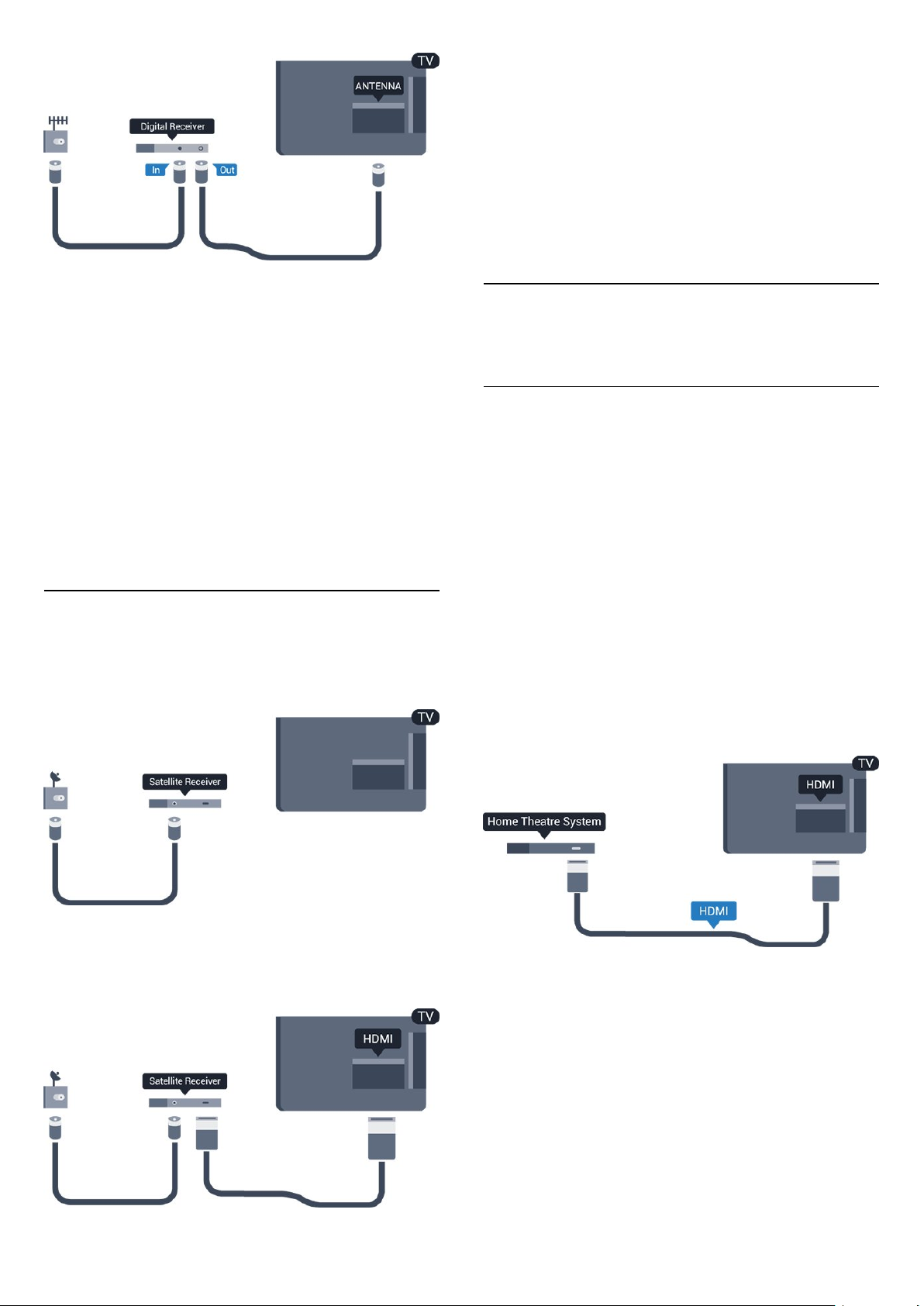
Automātiska izslēgšanās
Ja izmantojat tikai televizora pierīces tālvadības pulti,
izslēdziet šo automātisko taimeri, lai televizors netiktu
automātiski izslēgts, ja 4 stundu laikā nav nospiests
neviens televizora tālvadības pults taustiņš.
Papildus antenas savienojumiem izmantojiet arī HDMI
vadu, lai savienotu televizora pierīci ar televizoru.
Ja pierīcei nav HDMI savienojuma, varat izmantot arī
SCART vadu.
Automātiska izslēgšanās
Ja izmantojat tikai televizora pierīces tālvadības pulti,
izslēdziet šo automātisko taimeri, lai televizors netiktu
automātiski izslēgts, ja 4 stundu laikā nav nospiests
neviens televizora tālvadības pults taustiņš.
Lai izslēgtu izslēgšanas taimeri, nospiediet
atlasiet Uzstādīšana un nospiediet OK (Labi).
Atlasiet TV iestatījumi > Vispārīgie iestatījumi >
Izslēgšanas taimeris un iestatiet slīdjoslu uz Izslēgts.
3.5
,
Satelīttelevīzijas uztvērējs
Savienojiet satelīta antenas vadu ar satelīttelevīzijas
uztvērēju.
Lai izslēgtu izslēgšanas taimeri, nospiediet
atlasiet Uzstādīšana un nospiediet OK (Labi).
Atlasiet TV iestatījumi > Vispārīgie iestatījumi >
Izslēgšanas taimeris un iestatiet slīdjoslu uz Izslēgts.
3.6
,
Mājas kinozāles sistēma HTS
HTS pievienošana
Lai savienotu mājas kino sistēmu ar televizoru,
izmantojiet HDMI vadu. Varat pievienot Philips
Soundbar vai mājas kino sistēmu ar iebūvētu disku
atskaņotāju.
Ja ierīcei nav HDMI savienojuma, varat izmantot arī
SCART vadu.
HDMI ARC
HDMI 1 savienojumam televizorā ir HDMI
ARC (Audio atgriezeniskais kanāls). Ja ierīcei (parasti
mājas kinozāles sistēmai) (HTS) ir arī HDMI ARC
savienojums, pieslēdziet to pie HDMI1 savienojuma
šajā televizorā. Izmantojot HDMI ARC savienojumu,
nav jāpievieno papildu audio vads, kas sūta televizora
skaņas signālu uz mājas kinozāli. HDMI ARC
savienojumā ir apvienoti abi signāli.
Papildus antenas savienojumiem izmantojiet arī HDMI
vadu, lai savienotu ierīci ar televizoru.
Ja ierīcei nav HDMI savienojuma, varat izmantot arī
SCART vadu.
Ja mājas kinozāles sistēmai nav HDMI ARC
savienojuma, pievienojiet optisko audio vadu
(Toslink), lai pārsūtītu televizora skaņu uz mājas
kinozāles sistēmu.
9
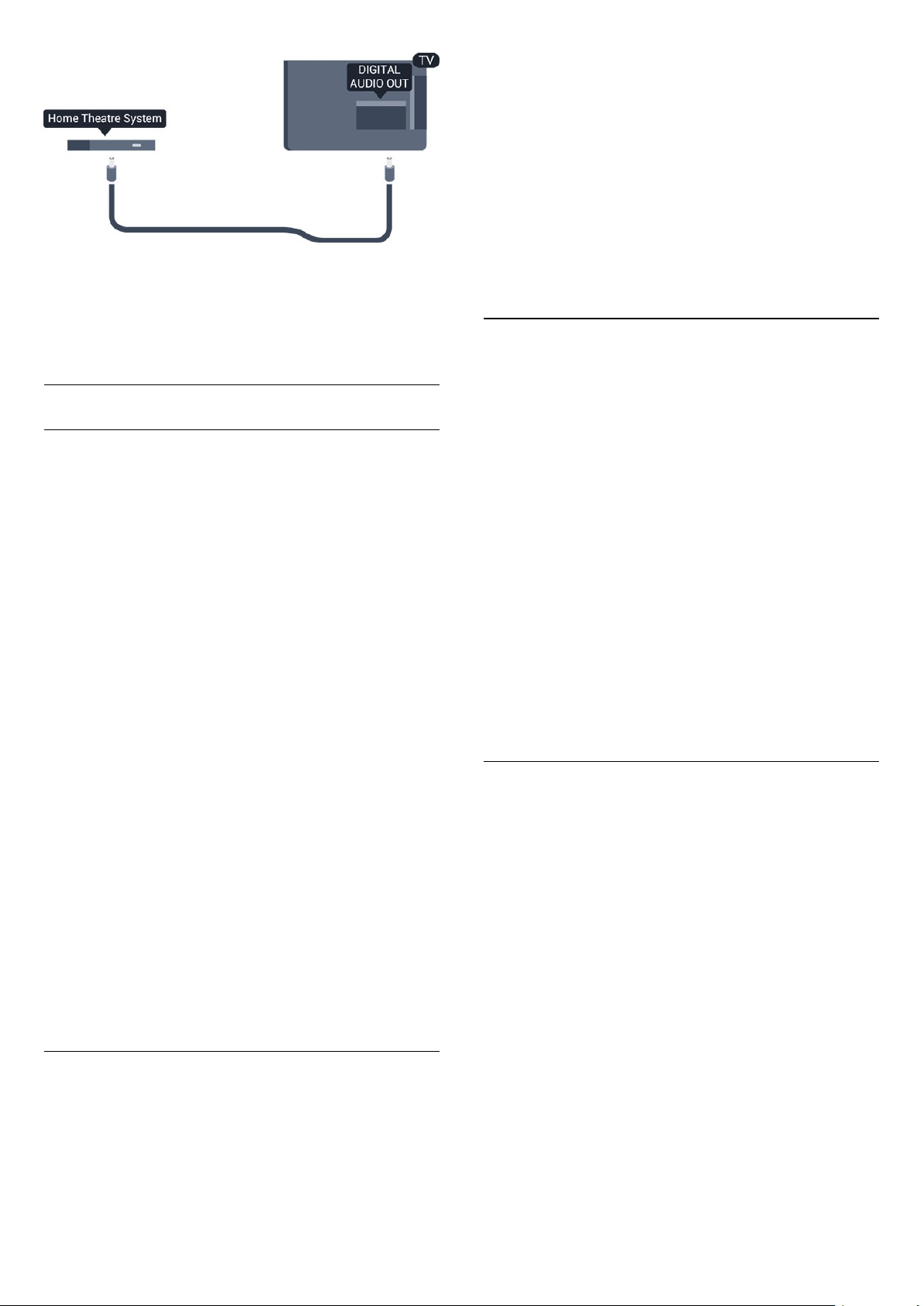
Audio un video signāla sinhronizēšana
Ja skaņa neatbilst videoattēlam ekrānā, lielākajā daļā
mājas kinozāles sistēmu ar disku atskaņotāju varat
iestatīt aizkavi, lai saskaņotu skaņu un attēlu.
Audiosignāla izvades iestatījumi
Audiosignāla izvades aizkave
Ja televizoram ir pievienota mājas kino sistēma,
televizora attēlam jābūt sinhronizētam ar mājas kino
sistēmas skaņu.
Automātiska audio un video sinhronizēšana
Izmantojot jaunākās Philips mājas kino sistēmas,
audio un video signāls tiek automātiski sinhronizēts
un ir vienmēr pareizs.
Audio sinhronizēšanas aizkave
Dažām mājas kino sistēmām, iespējams, ir jāpielāgo
audio sinhronizēšanas aizkave, lai sinhronizētu audio
un video signālu. Palieliniet aizkaves vērtību mājas
kino sistēmā, līdz attēls atbilst skaņai. Var būt
nepieciešama 180 ms aizkaves vērtība. Skatiet mājas
kino sistēmas lietotāja rokasgrāmatu. Ja aizkaves
vērtība ir iestatīta mājas kino sistēmā, jāizslēdz
audiosignāla izvades aizture televizorā.
Lai izslēgtu audiosignāla izvades aizkavi . . .
1. Nospiediet un atlasiet Uzstādīšana, pēc tam
nospiediet OK (Labi).
2. Atlasiet TV iestatījumi > Skaņa > Detalizēti > Audio
izejas aizkave.
3. Iezīmējiet izvēlnes elementu Izslēgts un nospiediet
taustiņu OK.
4. Nospiediet , ja nepieciešams, vairākkārt, lai
aizvērtu izvēlni.
Audiosignāla izvades nobīde
Ja nevarat iestatīt aizkavi mājas kinozāles sistēmā,
skaņas sinhronizēšanu varat iestatīt televizorā. Varat
iestatīt nobīdi, lai kompensētu laiku, kas mājas
kinozāles sistēmai nepieciešams televizora attēla
skaņas apstrādei. Šo vērtību var iestatīt ar 1 ms
pakāpēm. Maksimālais iestatījums ir 12 ms.
Audiosignāla izvades aizkaves iestatījumam jābūt
ieslēgtam.
Lai sinhronizētu skaņu televizorā . . .
1. Nospiediet un atlasiet Uzstādīšana, pēc tam
nospiediet OK (Labi).
2. Atlasiet TV iestatījumi > Skaņa > Detalizēti > Audio
izejas aizkave.
3. Ar slīdjoslu iestatiet skaņas nobīdi un
nospiediet OK (Labi).
4. Nospiediet , ja nepieciešams, vairākkārt, lai
aizvērtu izvēlni.
Audio izvades formāts
Ja jums ir mājas kinozāles sistēma (HTS) ar
daudzkanālu skaņas apstrādes iespējām, piemēram,
Dolby Digital, DTS® vai līdzīgi, iestatiet audiosignāla
izvades formātu kā Daudzkanālu. Izmantojot
daudzkanālu iestatījumu, televizors var nosūtīt
saspiestu daudzkanālu skaņas signālu no televīzijas
kanāla vai pie mājas kinozāles sistēmas pievienota
atskaņotāja. Ja jūsu mājas kinozāles sistēmai nav
daudzkanālu skaņas apstrādes iespēju, atlasiet
Stereo.
Lai iestatītu audiosignāla izvades formātu . . .
1. Nospiediet un atlasiet Uzstādīšana, pēc tam
nospiediet OK (Labi).
2. Atlasiet TV iestatījumi > Skaņa > Detalizēti > Audio
izejas aizkave.
3. Atlasiet Daudzkanālu vai Stereo.
4. Nospiediet , ja nepieciešams, vairākkārt, lai
aizvērtu izvēlni.
Audio izvades izlīdzināšana
Izmantojiet audio izvades izlīdzināšanas iestatījumu,
lai izlīdzinātu televizora un mājas kinozāles sistēmas
skaļuma līmeni, kad pārslēdzat no vienas ierīces uz
otru. Atšķirības skaļumā var radīt atšķirīgas skaņas
apstrādes sistēmas.
Lai izlīdzinātu skaļuma atšķirības . . .
1. Nospiediet un atlasiet Uzstādīšana, pēc tam
nospiediet OK (Labi).
2. Atlasiet TV iestatījumi > Skaņa > Detalizēti > Audio
izvades izlīdzināšana.
3. Ja skaļuma atšķirība ir liela, atlasiet Vairāk. Ja
skaļuma atšķirība ir neliela, atlasiet Mazāk.
Nospiediet , ja nepieciešams, vairākkārt, lai
aizvērtu izvēlni.
Audio izvades izlīdzināšana ietekmē gan optiskās
audio izvades, gan HDMI ARC skaņas signālus.
10
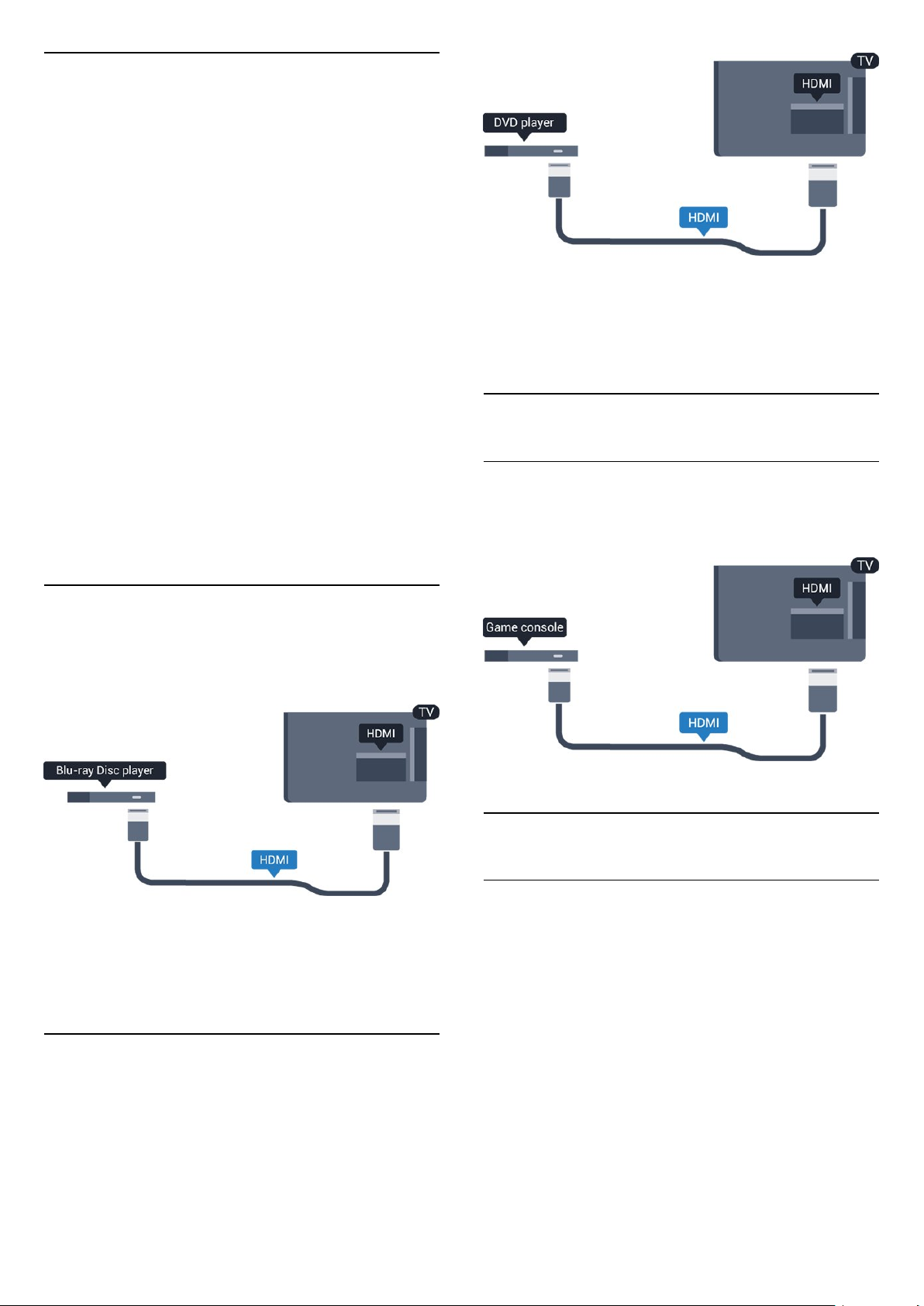
Problēmas ar HTS skaņu
Skaņa ar skaļu troksni
Ja skatāties video no pievienota USB zibatmiņas diska
vai pievienota datora, skaņa no mājas kinozāles
sistēmas var būt izkropļota.
1. Nospiediet un atlasiet Uzstādīšana, pēc tam
nospiediet OK (Labi).
2. Atlasiet TV
iestatījumi > Skaņa > Detalizēti > Audio izvades
formāts.
Nav skaņas
Ja DVD atskaņotājs ir savienots, izmantojot HDMI
vadu, un atbalsta EasyLink CEC, varat to vadīt ar
televizora tālvadības pulti.
Ja nedzirdat skaņu no televizora savā mājas kinozāles
sistēmā, pārbaudiet šādus aspektus . . .
- Pārbaudiet, vai esat pievienojis HDMI kabeli mājas
kinozāles sistēmas HDMI ARC savienojumam. Visi
televizora HDMI savienojumi ir HDMI ARC
savienojumi.
- Pārbaudiet, vai televizora HDMI ARC iestatījums ir
Ieslēgts.
Atveriet > Uzstādīšana > TV iestatījumi > Skaņa >
Detalizēti > HDMI1-ARC.
3.7
Blu-ray disku atskaņotājs
Lai savienotu Blu-ray disku atskaņotāju ar televizoru,
izmantojiet ātrdarbīgu HDMI vadu.
3.9
Spēļu konsole
HDMI
Lai iegūtu vislabāko kvalitāti, pievienojiet konsoli
televizoram, izmantojot ātrdarbību HDMI vadu
Ja Blu-ray disku atskaņotājs atbalsta EasyLink HDMI
CEC, varat vadīt atskaņotāju ar televizora tālvadības
pulti.
3.8
DVD atskaņotājs
Lai savienotu DVD atskaņotāju ar televizoru,
izmantojiet HDMI vadu.
Ja ierīcei nav HDMI savienojuma, varat izmantot arī
SCART vadu.
3.10
USB cietais disks
Nepieciešamais aprīkojums
Ja televizoram ir pievienots USB cietais disks, varat
pauzēt vai ierakstīt TV pārraidi. Tai ir jābūt digitālās
televīzijas pārraidei (DVB vai līdzīga apraide).
Lai apturētu
Lai pauzētu apraidi, nepieciešams ar USB 2.0 saderīgs
cietais disks ar vismaz 32 GB ietilpību.
Lai ierakstītu
Lai pauzētu un ierakstītu apraidi, nepieciešams vismaz
250 GB diska ietilpība.
11
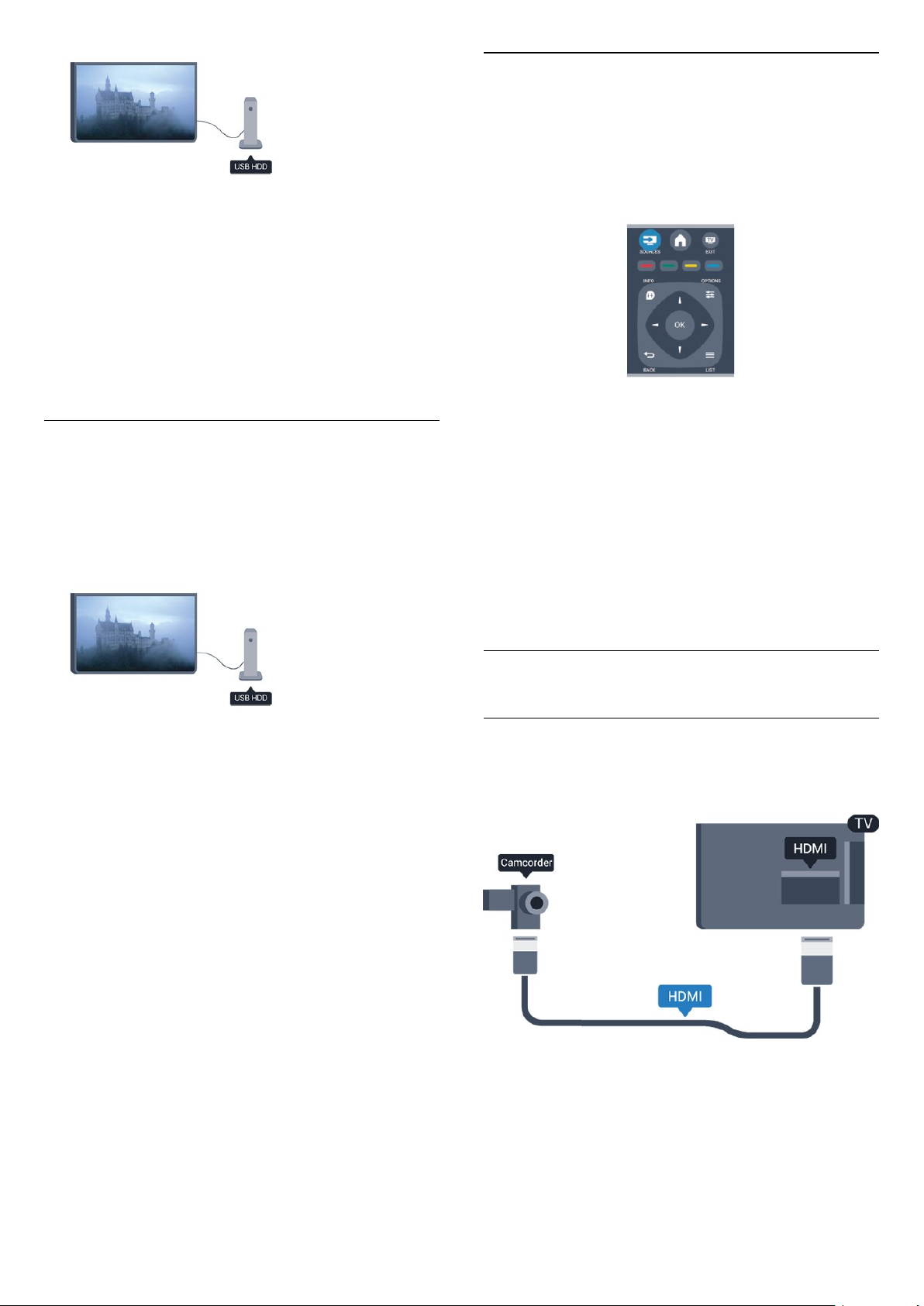
TV ceļvedis
Pirms pieņemat lēmumu iegādāties USB cietu disku,
lai ierakstītu pārraides, varat pārbaudīt, vai jūsu valstī
ir iespējams ierakstīt digitālās televīzijas kanālus.
Tālvadības pultī nospiediet taustiņu TV GUIDE (TV
ceļvedis). Ja TV ceļveža lapā ir ierakstīšanas poga,
varat veikt ierakstus.
Noskaņošana
Lai pauzētu vai ierakstītu pārraidi, vispirms jāpievieno
un jāformatē USB cietais disks.
1. Pievienojiet USB cieto disku vienam no televizora
USB savienojumiem. Formatēšanas laikā citiem USB
portiem nepievienojiet citu USB ierīci.
3.11
USB zibatmiņas disks
Varat skatīties fotoattēlus vai atskaņot mūziku un
video no pievienota USB zibatmiņas diska.
Ievietojiet USB zibatmiņas disku vienā no televizora
USB savienojumiem, kad televizors ir ieslēgts.
Televizors noteiks zibatmiņas disku un atvērs sarakstu
ar tā saturu.
Ja satura saraksts netiek parādīts automātiski,
nospiediet SOURCE (Avots), atlasiet USB un
nospiediet OK (Labi).
Lai pārtrauktu skatīties USB zibatmiņas diska saturu,
nospiediet EXIT vai atlasiet citu darbību.
Lai atvienotu USB zibatmiņas disku, varat to izņemt no
porta jebkurā laikā.
2. Ieslēdziet USB cieto disku un televizoru.
3. Kad televizorā ir ieslēgts digitālās televīzijas kanāls,
nospiediet (Pauze). Kad mēģināsiet pauzēt pārraidi,
tiks sākta formatēšana.
Izpildiet ekrānā redzamos norādījumus.
Kad USB cietais disks ir formatēts, atstājiet to
pievienotu visu laiku.
Brīdinājums!
USB cietais disks tiek formatēts tikai šim televizoram,
jūs nevarat izmantot saglabātos ierakstus citā
televizorā vai datorā. Nekopējiet un nemainiet
ierakstu failus USB cietajā diskā, izmantojot datora
lietojumprogrammas. Tādējādi tiks sabojāti ieraksti.
Formatējot citu USB cieto disku, tā saturs tiks zaudēts.
Lai izmantotu jūsu televizorā instalēto USB cieto disku
kopā ar datoru, tas ir jāformatē.
3.12
Videokamera
HDMI
Lai iegūtu vislabāko kvalitāti, savienojiet videokameru
ar televizoru, izmantojot HDMI vadu.
12
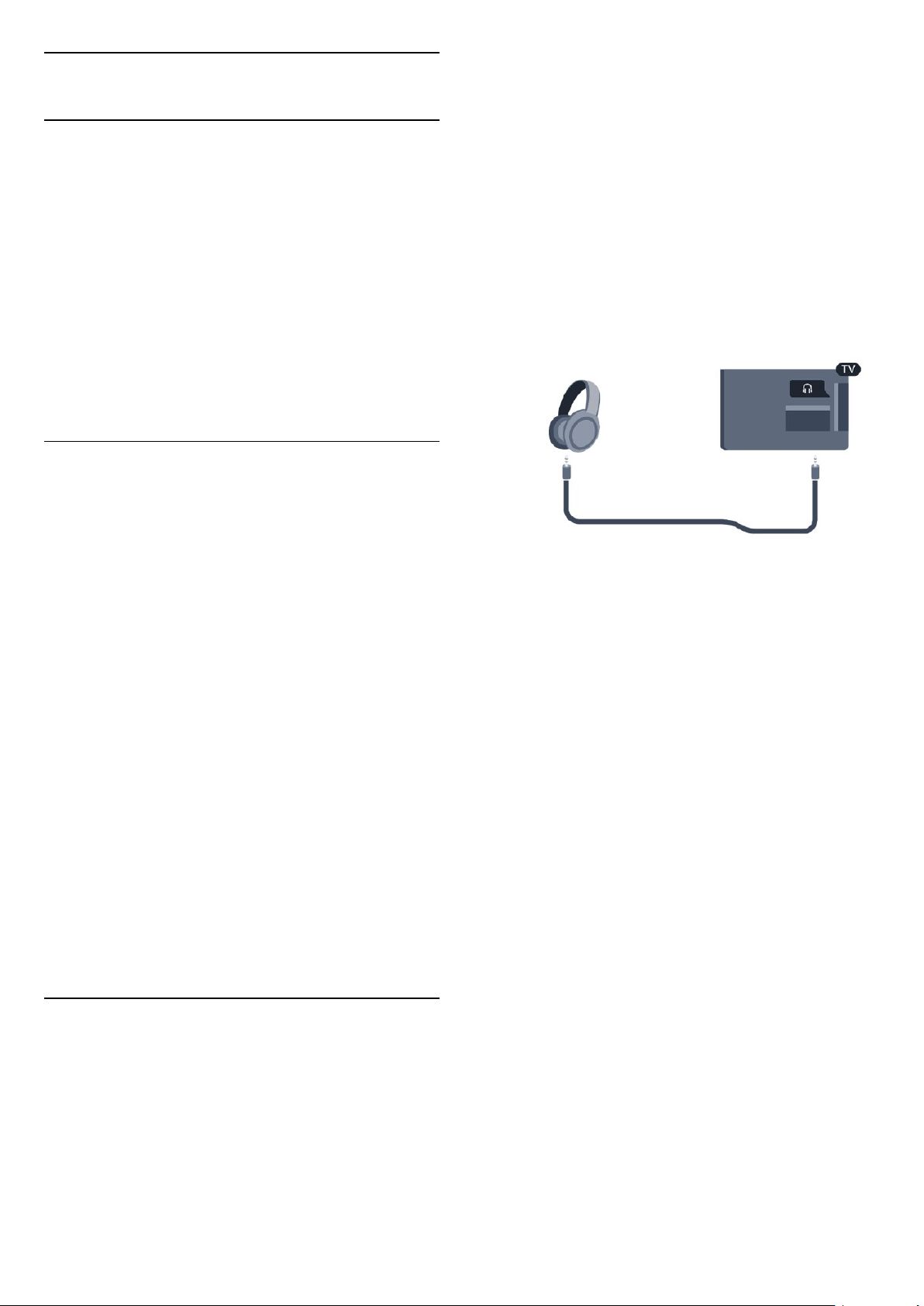
3.13
Dators
Savienojums ir mini spraudnis
3,5 mm. Austiņu skaļumu
Pievienot
Televizoram var pievienot datoru un izmantot
televizoru kā datora monitoru.
Ar HDMI
Lai pievienotu datoru televizoram, izmantojiet HDMI
vadu.
Ar DVI pie HDMI ligzdas
Var izmantot arī DVI-HDMI adapteri, lai pievienotu
datoru HDMI ligzdai, un pieslēgt audio L/R vadu (mini
spraudnis 3,5 mm) televizora aizmugurē esošajai
AUDIO IN L/R ligzdai.
Iestatījumi
Ideāli piemērots monitora iestatījums
Ja izvēlnē Avots (savienojumu sarakstā) kā ierīces tips
ir norādīts Dators, televizorā tiek automātiski iestatīts
ideāli piemērots datora iestatījums.
varat noregulēt atsevišķi.
Lai noregulētu skaļumu . . .
1. Nospiediet un atlasiet Uzstādīšana, pēc tam
nospiediet OK (Labi).
2. Atlasiet TV iestatījumi > Skaņa > Austiņu
skaļums un nospiediet OK (Labi).
3. Nospiediet (uz augšu) vai (uz leju), lai
noregulētu skaļumu.
4. Nospiediet , ja nepieciešams, vairākkārt, lai
aizvērtu izvēlni.
Ja datoru izmantojat, lai skatītu filmas vai spēlētu
spēles, varat mainīt televizora iestatījumu uz ideāli
piemērotu TV skatīšanai vai spēlēm.
Manuāla ideālā iestatījuma atlasīšana televizorā. . .
1. Nospiediet un atlasiet Uzstādīšana, pēc tam
nospiediet OK (Labi).
2. Atlasiet TV iestatījumi > Attēls > Detalizēti >
Spēle vai dators un nospiediet OK (Labi).
3. Atlasiet Spēle (spēļu spēlēšanai) vai
atlasiet Dators (filmas skatīšanai) un nospiediet OK
(Labi).
4. Nospiediet , ja nepieciešams, vairākkārt, lai
aizvērtu izvēlni.
Kad beidzat spēlēt, neaizmirstiet iestatīt Spēle vai
dators atpakaļ uz Dators.
3.14
Austiņas (4000., 4100.,
4200., 6300. sērijas
televizoru modeļiem)
Varat pievienot austiņas
televizora savienojumam.
13
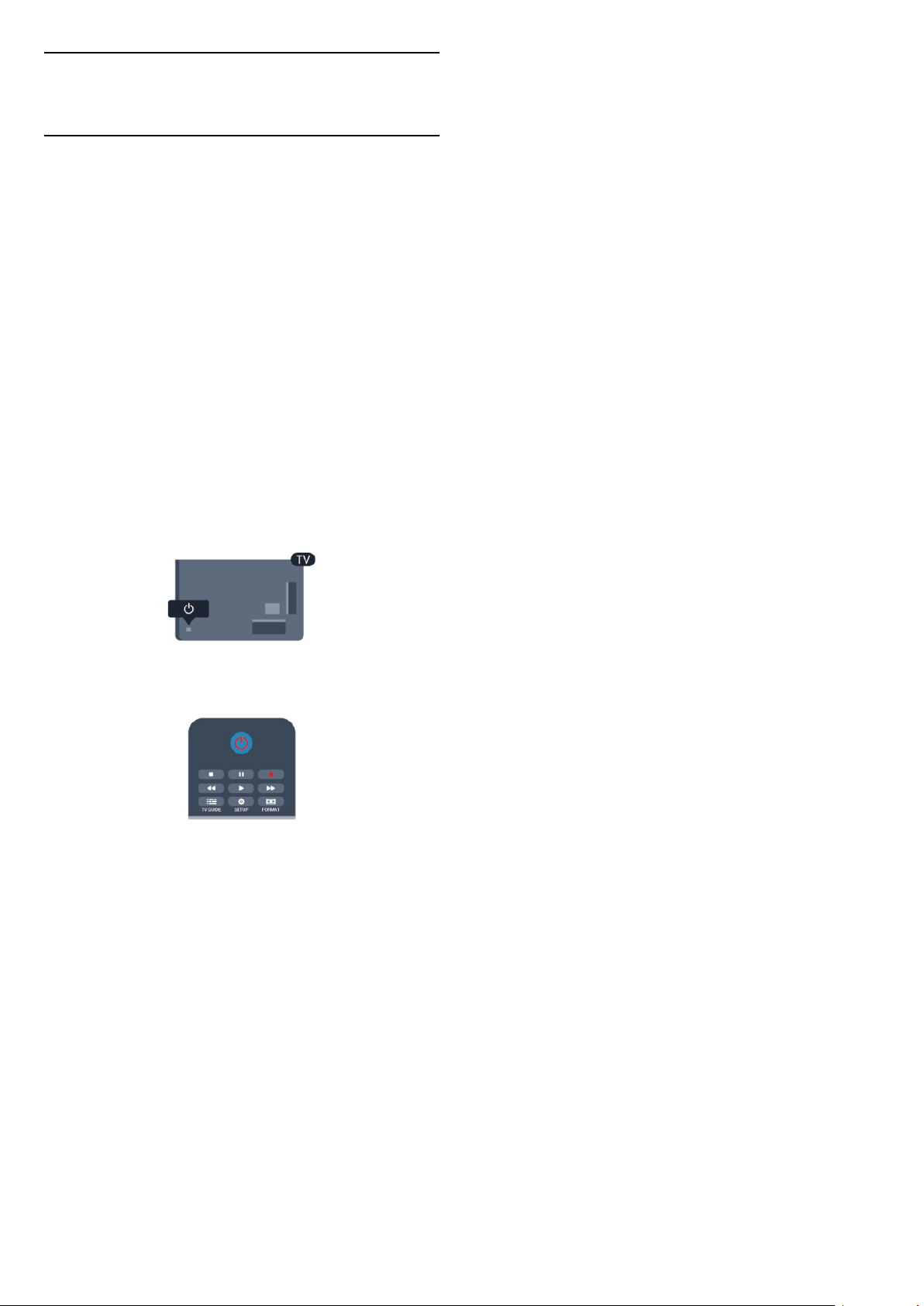
4
Ieslēgšana
4.1
Ieslēgts vai gaidstāves režīmā
(4100., 4200. sērijas
televizoru modeļiem)
Pirms televizora ieslēgšanas
pārliecinieties, vai televizora
strāvas vads televizora
aizmugurē ir pievienots
elektrotīklam.
Ja nedeg sarkanā indikatora lampiņa, nospiediet
kursorsviru labajā pusē vai televizora aizmugurē, lai
pārslēgtu televizoru gaidstāves režīmā. Iedegsies
sarkanais indikators.
Kad televizors ir gaidstāves režīmā, nospiediet uz
tālvadības pults, lai ieslēgtu televizoru.
Pārslēgšana gaidstāves režīmā
Lai pārslēgtu televizoru gaidstāves režīmā, nospiediet
tālvadības pults taustiņu .
Izslēgšana
Lai izslēgtu televizoru, nospiediet kursorsviru labajā
pusē vai televizora aizmugurē. Nedeg sarkanā
indikatora lampiņa. Televizors joprojām ir pieslēgts
elektrotīklam, taču patērē minimālu enerģijas
daudzumu.
Lai pilnībā izslēgtu televizoru, atvienojiet strāvas
kontaktdakšu.
Atvienojot strāvas kontaktdakšu, vienmēr velciet aiz
kontaktdakšas, nevis aiz vada. Nodrošiniet, lai vienmēr
būtu pilnīga piekļuve kontaktdakšai, strāvas vadam un
kontaktligzdai.
14
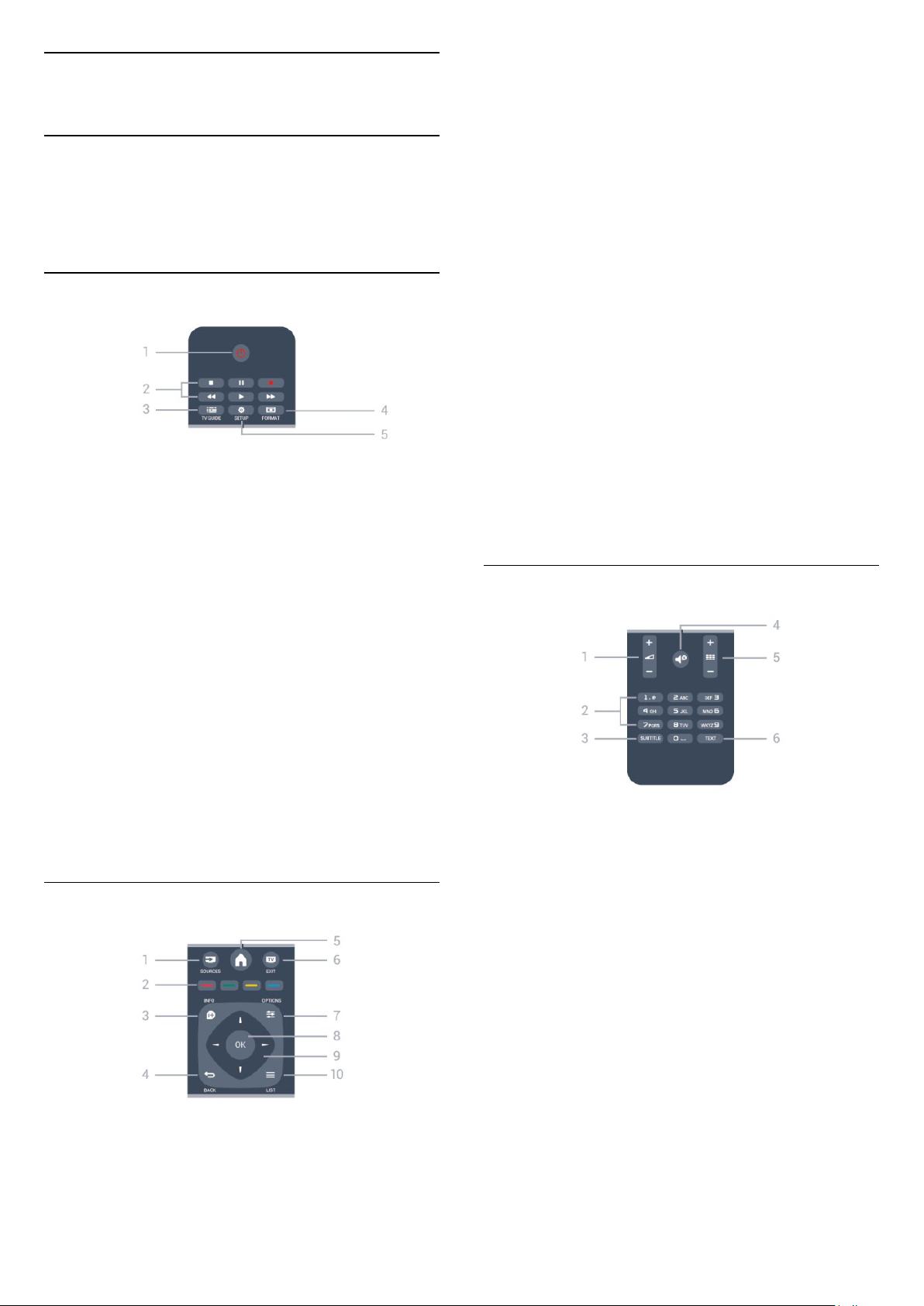
5
Tālvadības pults
5.1
2. Krāsu taustiņi
Pogu funkcijas atbilst ekrānā attēlotajiem
norādījumiem.
3. INFO (Informācija)
Lai atvērtu vai aizvērtu informāciju par pārraidi.
Taustiņu pārskats (4000.,
4100., 4200., 5210. sērijas
televizoru modeļiem)
Augšdaļa
Gaidstāve / Iesl.
1.
Nospiediet, lai ieslēgtu televizoru vai pārslēgtu
gaidstāves režīmā.
2. Atskaņošanas taustiņi
- Atskaņot , lai sāktu atskaņošanu.
- Pauze , lai pauzētu atskaņošanu.
- Apturēt , lai apturētu atskaņošanu.
- Attīt , lai attītu.
- Ātri tīt uz priekšu , lai ātri tītu uz priekšu.
- Ierakstīt , lai ierakstītu tūlīt
4. BACK (Atpakaļ)
Lai pārslēgtu uz iepriekšējo izvēlēto kanālu.
Lai aizvērtu izvēlni, nemainot iestatījumu.
5. HOME (Sākums)
Nospiediet, lai atvērtu vai aizvērtu sākuma izvēlni.
6. EXIT (Iziet)
Lai pārslēgtu atpakaļ uz televīzijas skatīšanos.
7. OPTIONS (Opcijas)
Nospiediet, lai atvērtu vai aizvērtu izvēlni Opcijas.
8. Taustiņš OK (Labi)
Lai apstiprinātu iestatījuma izvēli.
9. Bultiņu/navigācijas taustiņi
Nospiediet, lai pārvietotos uz augšu, uz leju, pa kreisi
vai pa labi.
10. LIST (Saraksts)
Lai atvērtu vai aizvērtu kanālu sarakstu.
Apakšdaļa
3. TV GUIDE (TV ceļvedis)
Nospiediet, lai atvērtu vai aizvērtu TV ceļvedi.
4. SETUP (Uzstādīšana)
Lai atvērtu iestatījumu izvēlni.
5. FORMAT (Formāts)
Nospiediet, lai atvērtu vai aizvērtu attēla formāta
izvēlni.
Vidus
1. SOURCES (Avoti)
Lai atvērtu vai aizvērtu avotu izvēlni - pievienoto
ierīču sarakstu.
1. Skaļums
Nospiediet, lai regulētu skaļuma līmeni.
2. Ciparu taustiņi un teksta tastatūra
Nospiediet, lai tieši izvēlētos televīzijas kanālu vai
ievadītu tekstu.
3. SUBTITLE
Lai ieslēgtu, izslēgtu subtitrus vai pārslēgtu uz
automātisko režīmu.
4. Izslēgt skaņu
Nospiediet, lai izslēgtu skaņu vai to atjaunotu.
5. Kanāls
Lai pārslēgtu uz nākamo vai iepriekšējo kanālu kanālu
sarakstā, lai atvērtu nākamo vai iepriekšējo lapu
teleteksta sadaļā vai pārietu uz nākamo vai
iepriekšējo sadaļu diskā.
6. TEXT
15
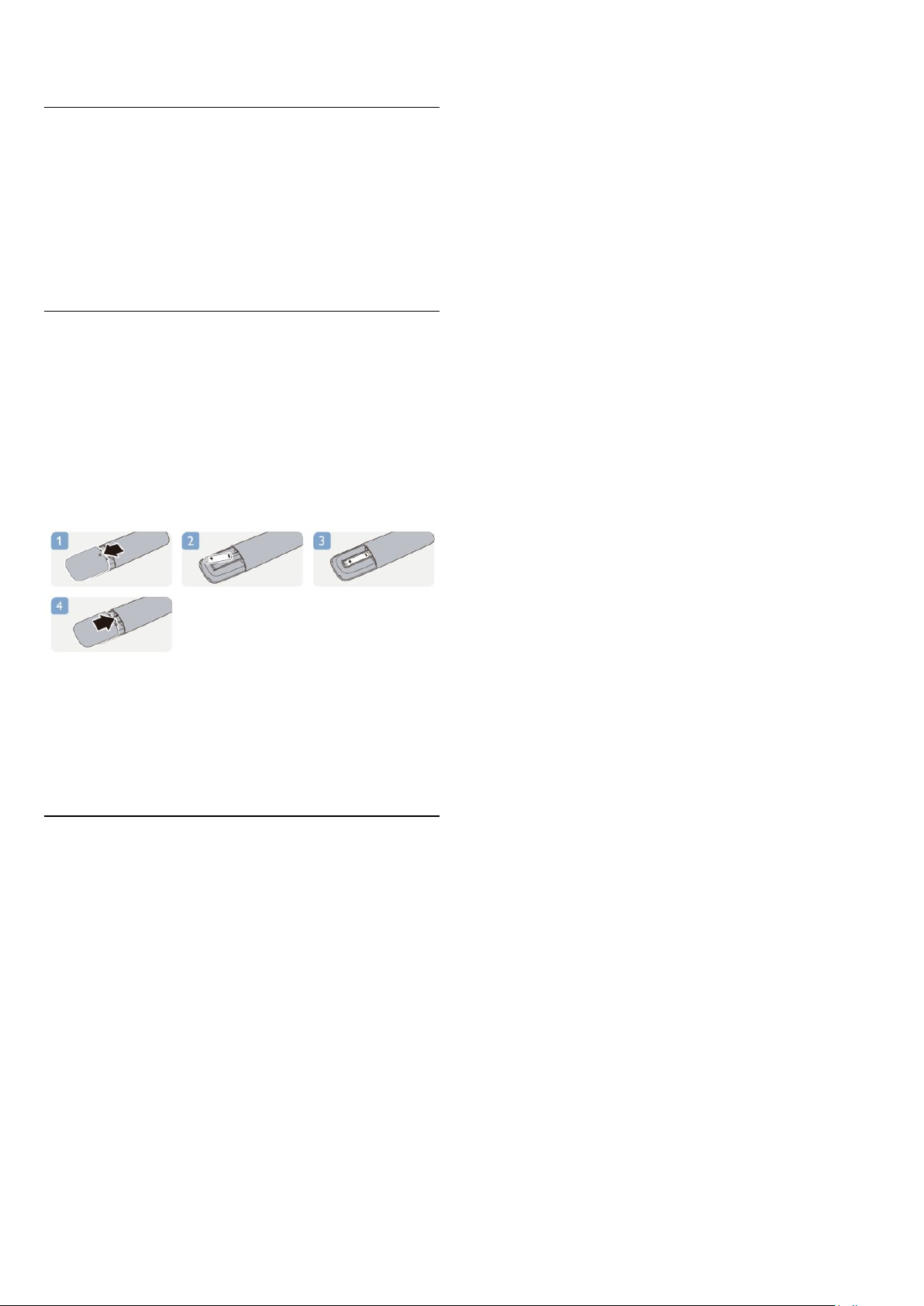
Lai atvērtu vai aizvērtu tekstu / teletekstu.
5.2
IS sensors
Taču televizors var saņemt arī komandas no
tālvadības pults, kurā komandu sūtīšanai tiek
izmantoti infrasarkanie stari. Ja izmantojat šādu
tālvadības pulti, vienmēr pavērsiet to pret
infrasarkano staru sensoru televizora priekšpusē.
5.3
Baterijas
1. Pavirziet bateriju vāciņu bultiņas norādītajā
virzienā.
2. Nomainiet vecās baterijas ar 2 AAA-LR03-1,5 V
tipa baterijām. Pārliecinieties, vai ir pareizi savietoti
bateriju + un - poli.
3. Uzlieciet bateriju nodalījuma vāciņu.
4. Uzlieciet to atpakaļ, līdz tas noklikšķ.
Ja tālvadības pulti neizmantojat ilgāku laiku, izņemiet
baterijas.
Droši atbrīvojieties no vecajām baterijām atbilstoši
norādījumiem.
5.4
Tīrīšana
Tālvadības pults ir apstrādāta ar skrāpējumizturīgu
pārklājumu.
Tālvadības pults tīrīšanai izmantojiet mīkstu, mitru
drāniņu. Nekādā gadījumā tālvadības pults tīrīšanai
neizmantojiet tādas vielas kā spirtu, ķimikālijas vai
sadzīves tīrīšanas līdzekļus.
16
